junit单元测试在项目中怎么用junit写单元测试用例
junit单元测试 时间:2021-06-17 阅读:()
junit在单元测试中的作用? 为什么要使用它? 能为测试人员做什么?
一个作用就是方便 如果你要测试一个方法的话除了junit 就是main 但是如果你有很多个测试方法要测试的话 你就需要频繁的更改main方法 但是junit 只要添加一个标记就可以了 标记了你只需要在Outline窗口中右键你标记的方法 选Run As 然后选择JUnit Test就可以测试了 我只知道这个作用如何使用eclipse进行junit测试
一、简介 JUnit是一款由Erich Gamma(《设计模式》的作者)和Kent Beck(极限编程的提出者)编写的开源的回归测试框架,供Java编码人员做单元测试之用。当前版本4.1,可以从网站上获得。
与早期的JUnit 3相比,JUnit 4.1依赖于Java 5.0的新特性,因此无法兼容于jdk 1.4,可以说是一个全新的框架。
由于这里使用的IDE是Eclipse 3.2.1加语言包,已经集成了junit 4.1,因此便免去下载和配置类库的麻烦了^_^ 二、创建项目 下面打开Eclipse,点击菜单“文件”->“新建”->“项目”或“新建”按钮,打开“新建”对话框: 请选中“Java项目”,点击“下一步”,进入“新建Java项目”对话框: 在这个对话框中需要设置项目的名称以及项目所在目录,我为自己的项目起名为JUnitTest,目录为F:YPJCCKJUnitEclipseJUnitTest。
由于Eclipse自带了JUnit类库,因此此时点击“完成”即可。
三、编写用于测试的JavaBean 用于测试的JavaBean很简单,名为Book,只有id和name两个属性,这两个属性将分别用于两个用例当中。
下面开始编写该JavaBean。
请点击“文件”->“新建”->“类”,打开“新建Java类”对话框,设置包.test.unit.junit,名称为Book,并确保“public static void main(String[] args)”选项没有选中,然后点击“完成”。
修改代码如下: .test.unit.junit; public class Book { private String id = null; private String name = null; public String getId() { return id; } public void setId(String id) { this.id = id; } public String getName() { return name; } publicvoid setName(String name) { this.name = name; } } 至此,用于测试的JavaBean编写完成。
四、编写测试用例 这里只用了一个类进行测试,名为BookTest。
以前像这样的类是需要继承junit.framework.TestCase的,但由于JUnit 4.1充分利用了Java 5.0新增的注解功能,因此便无须再这样做了。
当然,JUnit 4.1仍然提供对旧方式的支持,不过这里并不打算介绍。
BookTest类包含两个用例,分别对应该类的caseId和caseName方法,即每个方法实现一个用例。
与JUnit 3.8.1不同,在JUnit 4.1中不再强制要求方法名以test开头,而是允许随意命名,只要符合Java的命名规范就行,这里为了表明这点,特意用了case开头,但测试用例必须以@Test注解。
此外,BookTest还有setUp和tearDown这两个方法,并分别使用@Before和@After来进行注解,前者在每个测试方法开始之前执行,多用来做初始化;后者在每个测试方法完成之后执行,多用来清理资源。
注意,这两个方法的命名同样没有限制,且定义的数量也没有限制,只是必须用@Before和@After进行注解。
另外,JUnit 4.1还提供了@BeforeClass和@AfterClass注解,功能与@Before和@After类似,但前者是用在所有用例执行之前做初始化、之后做清理,而后者是在每个用例执行之前做初始化、之后做清理。
下面开始编写BookTest。
在Eclipse中,创建BookTest类有两种方法:方法一,像前边创建Book类一样,点击“文件”->“新建”->“类”来创建;方法二,先在“包资源管理器”中选中Book类,然后点击“文件”->“新建”->“JUnit测试用例”,打开“新建JUint测试用例”窗口: 此时会发现,很多信息已经被Eclipse自动添加进来了。
如果想利用Eclipse自动创建测试方法,请点击“下一步”。
由于本文会自行编写测试方法,因此请直接点击“完成”。
创建BookTest类后,修改代码如下: .test.unit.junit; import .junit.Assert.*; .junit.After; .junit.Before; .junit.Test; public class BookTest { Book book = null; @Before public void setUp() throws Exception { System.out.println("测试开始!"); book = new Book(); System.out.println("book对象被初始化!"); } @After public void tearDown() throws Exception { System.out.println("book对象将被清理!"); book = null; System.out.println("测试结束!"); } @Test public void caseId() { book.setId("001"); //设置id属性的值为001 //使用Assert查看id属性的值是否为001 assertEquals("001", book.getId()); System.out.println("id属性被测试!"); } @Test public void caseName() { book.setName("ASP"); //设置name属性的值为ASP //使用Assert查看name属性的值是否为JSP,这是个必然出现错误的测试 assertEquals("JSP", book.getName()); System.out.println("name属性被测试!"); } } 这里setUp和tearDown方法没什么好说的,就是执行了对book对象的初始化和清理,不过caseId和caseName需要说明一下。
前者是在对book的id属性进行测试,首先赋值为”001”,然后使用assertEquals方法查看id属性中存放的值是否是期待的值,由于我的期待值也是”001”,所以执行后这个用例应该是成功的;后者则是对book的name属性进行测试,也是首先赋值为”ASP”,然后使用assertEquals方法查看其值是否是期待的,由于我特意将期待值设定为根本不可能的”JSP”,因此这个用例执行后会出现一个错误。
关于assertEquals方法,是Assert类的一个静态方法。
在程序开头有这样一行代码,“import .junit.Assert.*;”,利用了Java 5.0提供的静态导入将Assert类静态导入,因此我们在程序中可以直接使用Assert类的任何静态方法。
下面简单介绍一下静态.junit.Assert。
该类主要包含8类22个方法,如下: 1.assertEquals(),8个重载,用来查看对象中存的值是否是期待的值,与字符串比较中使用的equals()方法类似; 2.assertFalse()和assertTrue(),各2个重载,用来查看变量是是否为false或true,如果assertFalse()查看的变量的值是false则测试成功,如果是true则失败,assertTrue()与之相反; 3.assertSame()和assertNotSame(),各2个重载,用来比较两个对象的引用是否相等和不相等,类似于通过“==”和“!=”比较两个对象; 4.assertNull()和assertNotNull(),各2个重载,用来查看对象是否为空和不为空; 5.fail (),2个重载,意为失败,用来抛出错误。
我个人认为有两个用途:首先是在测试驱动开发中,由于测试用例都是在被测试的类之前编写,而写成时又不清楚其正确与否,此时就可以使用fail方法抛出错误进行模拟;其次是抛出意外的错误,比如要测试的内容是从数据库中读取的数据是否正确,而导致错误的原因却是数据库连接失败。
五、运行BookTest 编写好BookTest后,就可以运行了。
请点击运行按钮旁边的倒三角,选择“运行为”->“1 JUnit测试”,此时运行效果如下图: 在图片的左侧可以看到“JUnit”一栏,而且里边还有一个错误。
不过这个错误是预计之内的,如果不想看到,可以将testName()方法中的”JSP”改成”ASP”,此时的运行效果如下图: 此时您会看到,“JUnit”栏中的进度条已不是红色,而是绿色的,这说明已经没有错误了。
六、测试套件 当有多个测试类需要同时进行测试时,应使用测试套件来完成该工作。
但Eclipse 3.2.1所提供的测试套件创建功能无法很好地支持JUnit 4.1,所以我们只能手工来创建了。
点击“文件”->“新建”->“类”创建一个类,类名为AllTests,如下图: 点击“完成”,修改代码如下: .test.unit.junit; .junit.runner.RunWith; .junit.runners.Suite; @RunWith(Suite.class) @Suite.SuiteClasses(BookTest.class) public class AllTests {} 这里空类AllTests使用@RunWith和@Suite.SuiteClasses进行注解,以作为测试程序入口。
将要测试的类BookTest作为@Suite.SuiteClasses注解的参数,然后将测试套件Suite作为参数设置给运行器@RunWith。
下面就可以选中该文件,点击“运行为”->“1 JUnit测试”了。
这里注意一点,@Suite.SuiteClasses注解支持数组,例如: @Suite.SuiteClasses ({BookTest.class, BookTest2.class }) 这样就可以一次运行多个测试类了。
七、命令行下 前边介绍的运行方式都是基于Eclipse的,其实JUnit自身也提供了办法,可以在命令行下执行如下命令: java -cp junit-4.1.jar所在文件夹;.junit.runner.JUnitCore net.test.unit.junit.AllTests 如果要运行多个测试类,如下: java -cp junit-4.1.jar所在文件夹;.junit.runner.JUnitCore .test.unit.BookTest 八、JUnit使用进阶 @Ignore注解,忽略测试,用于忽略暂时不想运行的测试用例。
以BookTest为例,在文件头部添加引用“.junit.Ignore;”,然后修改caseName方法: @Ignore @Test public void caseName() 点击“运行为”->“1 JUnit测试”,运行效果如下: 此时caseName()方法已经被忽略了。
@Test注解的expected参数,异常测试,用于测试是否会抛出指定的异常,若抛出则为成功,反之为失败。
请在BookTest中新增一个测试用例: @Test(expected = ArithmeticException.class) public void caseException() { int n = 2 / 0; } 这个测试用例是以0为除数,运行效果如下: 成功!因为指定的ArithmeticException异常被抛出了。
@Test注解的timeout参数,限时测试,用于限定测试用例耗费的时间,单位毫秒,如果测试用例没有在限定时间内完成则为失败,否则以测试用例的执行结果为准。
请在BookTest中新增一个测试用例: @Test(timeout=1000) public void caseWhile() { for (;;) { } } 这是一个死循环,1秒之后将被强制停止,运行效果如下: 由于超时,运行失败。
@Parameters注解,参数化测试,用于对同一测试用例测试一组数据。
请新建一个“JUnit测试用例”BookTest2,修改代码如下: .test.unit.junit; import .junit.Assert.assertEquals; import java.util.Arrays; import java.util.Collection; .junit.After; .junit.Before; .junit.Test; .junit.runner.RunWith; .junit.runners.Parameterized; .junit.runners.Parameterized.Parameters; @RunWith(Parameterized.class) public class BookTest2 { private String expectedId; private String targetId; private String expectedName; private String targetName; Book book = null; @Parameters public static Collection Result() { return Arrays.asList(new Object[][] { { "002", "001", "JSP", "ASP" }, { "001", "001", "ASP", "ASP" } }); } public BookTest2(String expectedId, String targetId, String expectedName, String targetName) { this.expectedId = expectedId; this.targetId = targetId; this.expectedName = expectedName; this.targetName = targetName; } @Before public void setUp() throws Exception { System.out.println("测试开始!"); book = new Book(); System.out.println("book对象被初始化!"); } @After public void tearDown() throws Exception { System.out.println("book对象将被清理!"); book = null; System.out.println("测试结束!"); } @Test public void caseId() { book.setId(targetId); //设置id属性的值 //使用Assert查看id属性的值 assertEquals(expectedId, book.getId()); System.out.println("id属性被测试!"); } @Test public void caseNames() { book.setName(targetName); //设置name属性的值 //使用Assert查看name属性的值 assertEquals(expectedName, book.getName()); System.out.println("name属性被测试!"); } } 这个例子其实就是BookTest的扩展版,但在原基础上有几点变化: 首先是文件头部增加了一行代码:@RunWith(Parameterized.class),用来调用BookTest2类运行; 其次是定义了一个用@Parameters注解的Result静态方法,该方法用来存放测试数据,本例存放了2组数据,每组4个; 再次是定义了一个带参数的构造函数,其参数个数与每组测试数据的个数相等; 最后是定义了expectedId等4个成员变量,用来传递测试数据到测试用例中。
下面执行BookTest2,运行效果如下: 测试用例运行了两遍,第一遍由于期待值和设定值不相等而失败,第二遍则运行成功。
junit.framework.JUnit4TestAdapter类。
依赖于Java 5.0新特性,开发测试用例无需继承junit.framework.TestCase的JUnit 4.1已经推出一段时间了,但有些自带JUnit测试环境的IDE,例如NetBeans 5.5甚至旧版Eclipse仍只支持JUnit 3,无法正确运行基于JUnit 4.1环境开发的测试用例,因此要解决这个问题,需要借助于junit.framework.JUnit4TestAdapter类。
新建类TestSuite,修改代码如下: .test.unit.junit; public class TestSuite { public staticvoid main(String[] args) { junit.textui.TestRunner.run(TestSuite.suite()); } public static junit.framework.Test suite() { return new junit.framework.JUnit4TestAdapter(AllTests.class); } } 其中最重要的是suite方法,该方法通过junit.framework.JUnit4TestAdapter类使基于JUnit 4环境创建的AllTests类能够运行于JUnit 3命令行环境下。
如何使用junit4写单元测试用例
我们在编写大型程序的时候,需要写成千上万个 方法或函数,这些函数的功能可能很强大,但我们在程序中只用到该函数的一小部分功能,并且经过调试可以确定,这一小部分功能是正确的。但是,我们同时应该 确保每一个函数都完全正确,因为如果我们今后如果对程序进行扩展,用到了某个函数的其他功能,而这个功能有bug的话,那绝对是一件非常郁闷的事情。
所以 说,每编写完一个函数之后,都应该对这个函数的方方面面进行测试,这样的测试我们称之为单元测试。
传统的编程方式,进行单元测试是一件很麻烦的事情,你要 重新写另外一个程序,在该程序中调用你需要测试的方法,并且仔细观察运行结果,看看是否有错。
正因为如此麻烦,所以程序员们编写单元测试的热情不是很高。
于是有一个牛人推出了单元测试包,大大简化了进行单元测试所要做的工作,这就是JUnit4。
本文简要介绍一下在Eclipse3.2中使用JUnit4 进行单元测试的方法。
首先,我们来一个傻瓜式速成教程,不要问为什么,Follow Me,先来体验一下单元测试的快感! 首先新建一个项目叫JUnit_Test,我们编写一个Calculator类,这是一个能够简单实现加减乘除、平方、开方的计算器类,然后对这些功能进行单元测试。
这个类并不是很完美,我们故意保留了一些Bug用于演示,这些Bug在注释中都有说明。
该类代码如下: package andycpp; public class Calculator …{ private static int result; // 静态变量,用于存储运行结果 public void add(int n) …{ result = result + n; } public void substract(int n) …{ result = result – 1; //Bug: 正确的应该是 result =result-n } public void multiply(int n) …{ } // 此方法尚未写好 public void divide(int n) …{ result = result / n; } public void square(int n) …{ result = n * n; } public void squareRoot(int n) …{ for (;;); //Bug : 死循环 } public void clear() …{ // 将结果清零 result = 0; } public int getResult() …{ return result; } } 第二步,将JUnit4单元测试包引入这个项目:在该项目上点右键,点“属性”, 在弹出的属性窗口中,首先在左边选择“Java Build Path”,然后到右上选择“Libraries”标签,之后在最右边点击“Add Library…”按钮,如下图所示: 然后在新弹出的对话框中选择JUnit4并点击确定,如上图所示,JUnit4软件包就被包含进我们这个项目了。
第三步,生成JUnit测试框架:在Eclipse的Package Explorer中用右键点击该类弹出菜单,选择“New à JUnit Test Case”。
在弹出的对话框中,进行相应的选择 点击“下一步”后,系统会自动列出你这个类中包含的方法,选择你要进行测试的方法。
此例中,我们仅对“加、减、乘、除”四个方法进行测试。
之后系统会自动生成一个新类CalculatorTest,里面包含一些空的测试用例。
你只需要将这些测试用例稍作修改即可使用。
完整的CalculatorTest代码如下: package andycpp; import .junit.Assert.*; .junit.Before; .junit.Ignore; .junit.Test; public class CalculatorTest …{ private static Calculator calculator = new Calculator(); @Before public void setUp() throws Exception …{ calculator.clear(); } @Test public void testAdd() …{ calculator.add(2); calculator.add(3); assertEquals(5, calculator.getResult()); } @Test public void testSubstract() …{ calculator.add(10); calculator.substract(2); assertEquals(8, calculator.getResult()); } @Ignore(“Multiply() Not yet implemented”) @Test public void testMultiply() …{ } @Test public void testDivide() …{ calculator.add(8); calculator.divide(2); assertEquals(4, calculator.getResult()); } } 第四步,运行测试代码:按照上述代码修改完毕后,我们在CalculatorTest类上点右键,选择“Run As à JUnit Test”来运行我们的测试,如下图所示: 运行结果如下: 进度条是红颜色表示发现错误,具体的测试结果在进度条上面有表示“共进行了4个测试,其中1个测试被忽略,一个测试失败” 至此,我们已经完整体验了在Eclipse中使用JUnit的方法。
在接下来的文章中,我会详细解释测试代码中的每一个细节!
在项目中怎么用junit写单元测试用例
测试是测试哪一块的,叫我用junit 写一个方法测试一两个简单的方法还可以,但是在项目 里,action 调service,service 又调dao 的,那我用Junit 写测试方法 的时候,是应该测 哪个地方的啊,是service 还是dao 这边的啊,麻烦有用过的说哈啊,这两天要写,不知道 ------解决方案-------------------------------------------------------- 在我看来,junit 不仅仅是个测试工具,可以算得上是一个设计工具了:)它可以检验你的接 口设计是否足够简单清晰。既然你用了spring,那么依赖注入就不用多说,只要可以注入的地方,都可以拆分出来,逐一测试。
A 依赖于 B , 测试A:写一个实现B 接口的Mock,人为控制接口方法的返回数据,注入A,观察A 的反应。
测试B:如果B 足够简单,测试。
如果B 依赖于C,同A 流程。
------解决方案-------------------------------------------------------- service 里调用dao 测试的时候直接测试service 就可以了,我们项目是这样做的。
------解决方案--------------------------------------------------------
- junit单元测试在项目中怎么用junit写单元测试用例相关文档
- junit单元测试如何使用eclipse进行junit测试
- junit单元测试怎样使用 Junit Framework 进行单元测试的编写
- junit单元测试什么是junit测试程序?
- junit单元测试如何使用junit进行单元测试面试题
10gbiz首月半价月付2.36美元,香港/洛杉矶VPS、硅谷独立服务器/站群服务器
收到10gbiz发来的7月份优惠方案,中国香港、美国洛杉矶机房VPS主机4折优惠码,优惠后洛杉矶VPS月付2.36美元起,香港VPS月付2.75美元起。这是一家2020年成立的主机商,提供的产品包括独立服务器租用和VPS主机等,数据中心在美国洛杉矶、圣何塞和中国香港。商家VPS主机基于KVM架构,支持使用PayPal或者支付宝付款。洛杉矶VPS架构CPU内存硬盘带宽系统价格单核512MB10GB1...
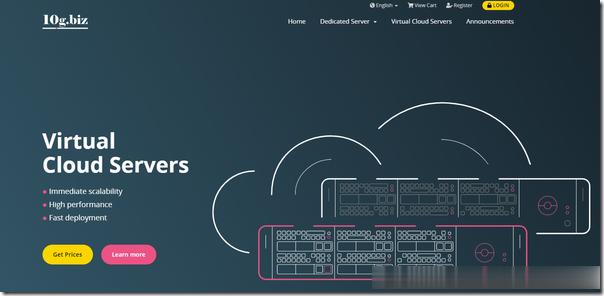
Webhosting24:$1.48/月起,日本东京NTT直连/AMD Ryzen 高性能VPS/美国洛杉矶5950X平台大流量VPS/1Gbps端口/
Webhosting24宣布自7月1日起开始对日本机房的VPS进行NVMe和流量大升级,几乎是翻倍了硬盘和流量,价格依旧不变。目前来看,日本VPS国内过去走的是NTT直连,服务器托管机房应该是CDN77*(也就是datapacket.com),加上高性能平台(AMD Ryzen 9 3900X+NVMe),还是有相当大的性价比的。此外在6月30日,又新增了洛杉矶机房,CPU为AMD Ryzen 9...
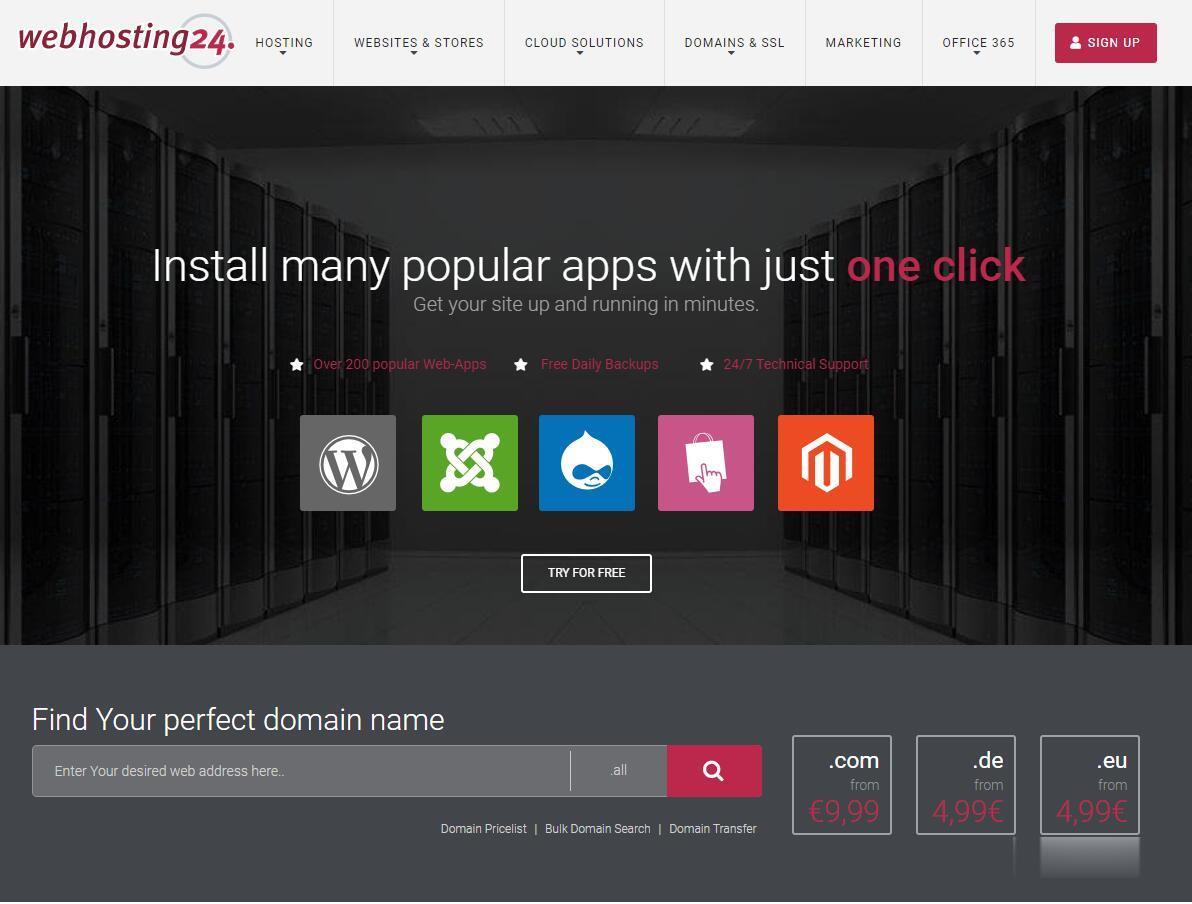
修罗云50元/月起香港大宽带NAT VPS,香港沙田建站2核2G5M仅70元/月起
修罗云怎么样?修罗云是一家国内老牌商家,修罗云商家以销售NAT机器起家,国内的中转机相当不错,给的带宽都非常高,此前推荐的也都是国内NAT VPS机器。今天,云服务器网(www.yuntue.com)小编主要介绍一下修罗云的香港云服务器,适合建站,香港沙田cn2云服务器,2核2G,5M带宽仅70元/月起,同时香港香港大带宽NAT VPS低至50元/月起,性价比不错,可以尝试一下!点击进入:修罗云官...
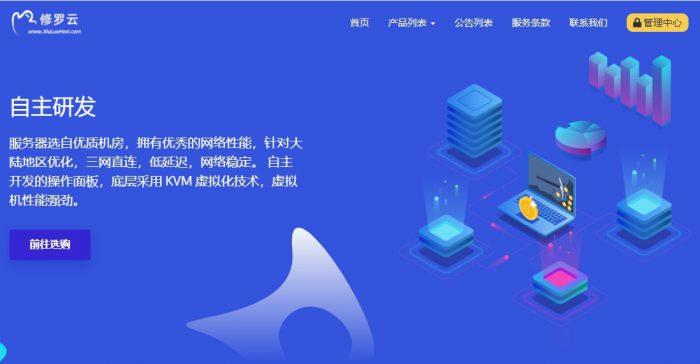
junit单元测试为你推荐
-
snake模型急求 设计贪吃蛇实验报告短信营销方案短信平台应该如何推广和运营啊?网络视频下载器网络视频下载工具哪个好用?公众号付费阅读为什么微信公众号阅读要收费?5e5e5e如何更改bootstrap navbar的颜色 03 Topics 03 Ruby China音乐代码css控制背景音乐代码腾讯合作伙伴大会如何成为腾讯渠道合作伙伴?特斯拉model3降价小鹏P7和特斯拉Model 3,买哪个更加划算?怎么查微信注册时间怎么查一个微信公众号的注册时间,发了多少条内容微盟价格为什么这么多人用微盟,微盟都有哪些优势